绘王GT-156数位屏搭配的是最新V13版本的驱动程序,全新的驱动界面,优化并添加了部分功能。
注意:绘王GT-156数位屏的快捷键设置是需要通过驱动来设置,数位屏不自带驱动,所以需要先安装驱动,GT-156驱动下载访问http://www.huion.cn/download/shuweiping/GT-156/,选择自己电脑对应的操作系统,按步骤安装即可。(具体查看此教程http://www.huion.cn/service/qa/xiazaianzhuang/738.html)
数位笔快捷键设置方法如下:
(1)鼠标左键双击右下角驱动图标 打开驱动界面
打开驱动界面
(2)点击“数位笔”,就可以看到笔那2个按键的示意图
(3)默认上面是“鼠标右键”下面是“切换笔刷”,假如把数位笔上面一个快捷键“鼠标右键”设置成PS的“曲线工具”(曲线工具的快捷键是:Ctrl+Alt+M),点击快捷键“鼠标右键”。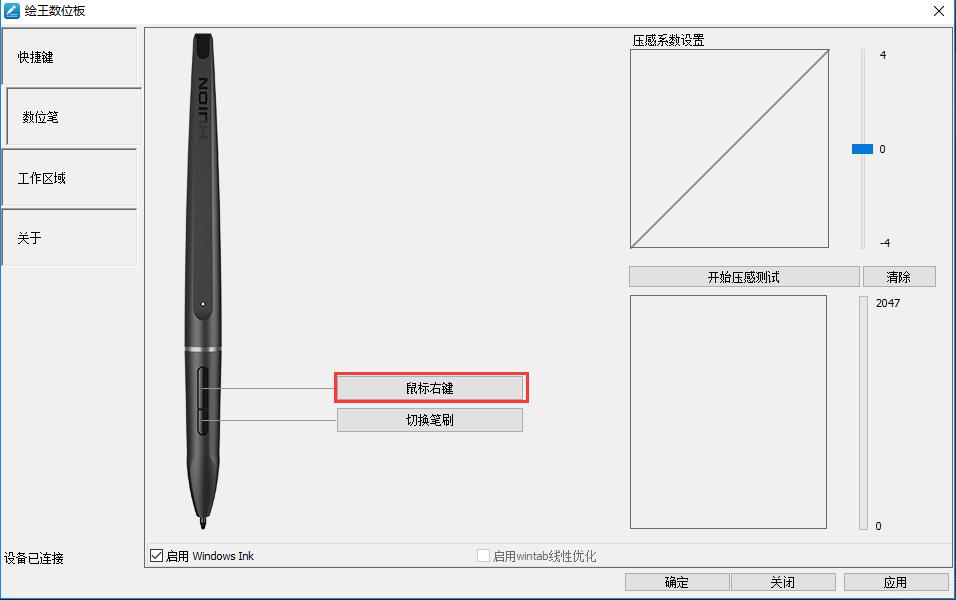
(4)把下图的“鼠标按键功能”和切换功能的勾去掉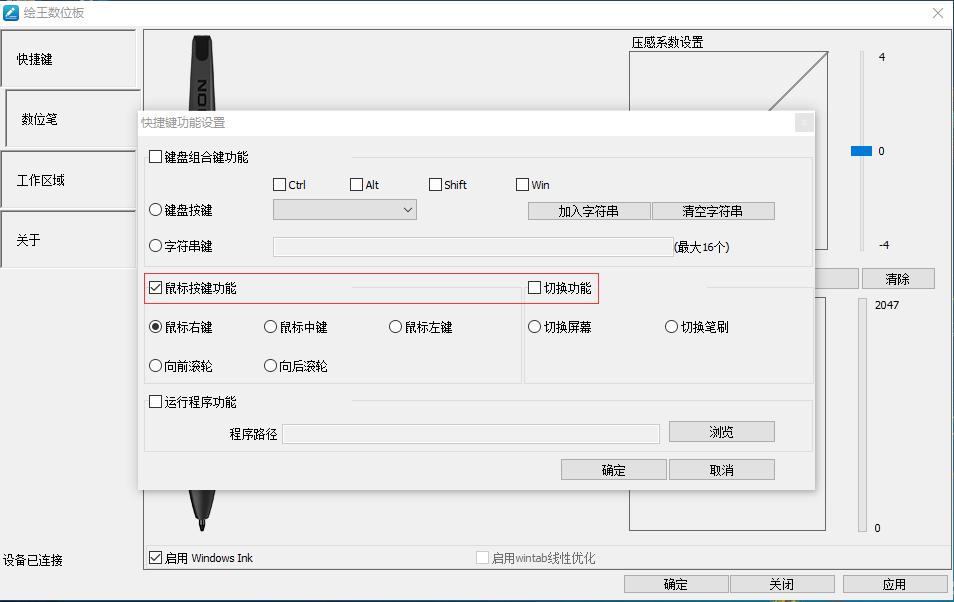
(5)勾选“键盘组合键功能”,勾选“Ctrl”和“Alt”,点击“键盘按键”,选择“M”,然后点击“确定”。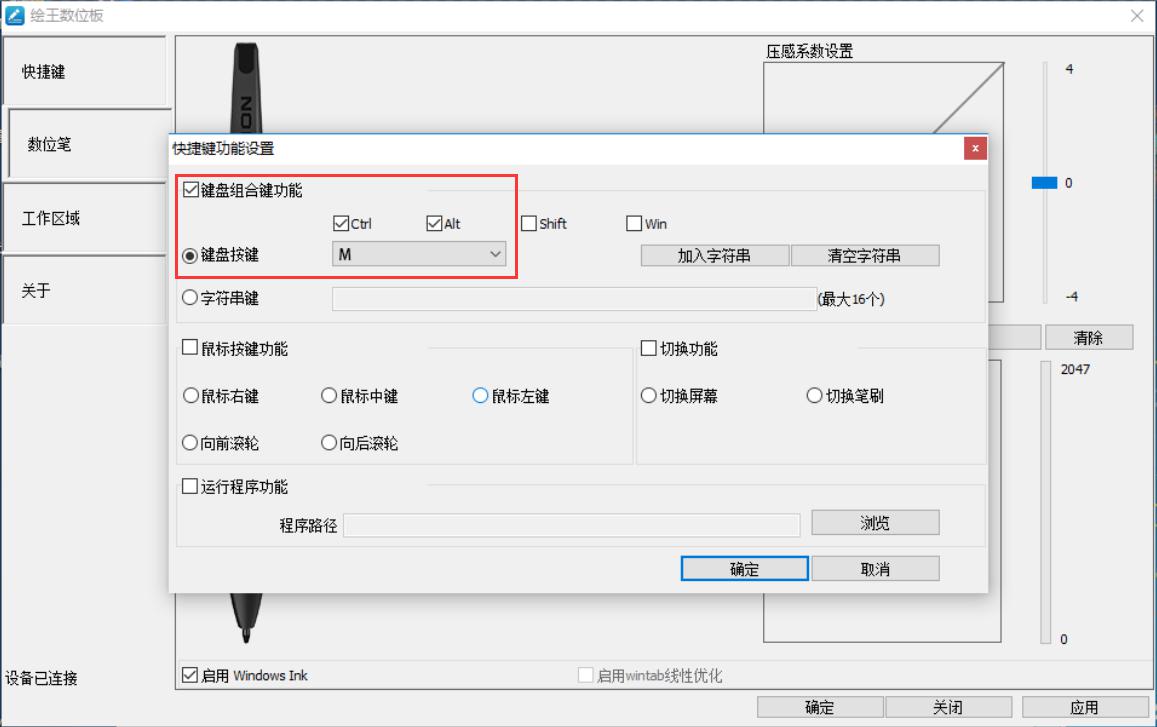
(6)这时可以看到笔的上面一个按键已经显示为“Ctrl+Alt+M”,点击“应用”,设置成功。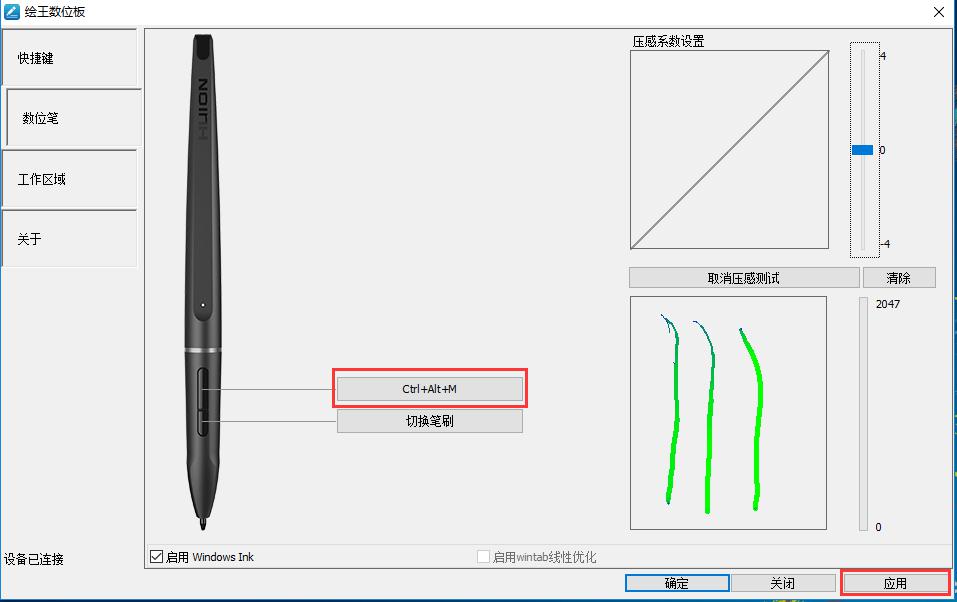
数位屏快捷键设置方法如下:
(1)点击“快捷键”,底部“启用硬快捷键”和“启用触控键”默认是打勾的,如未打勾,需要勾上。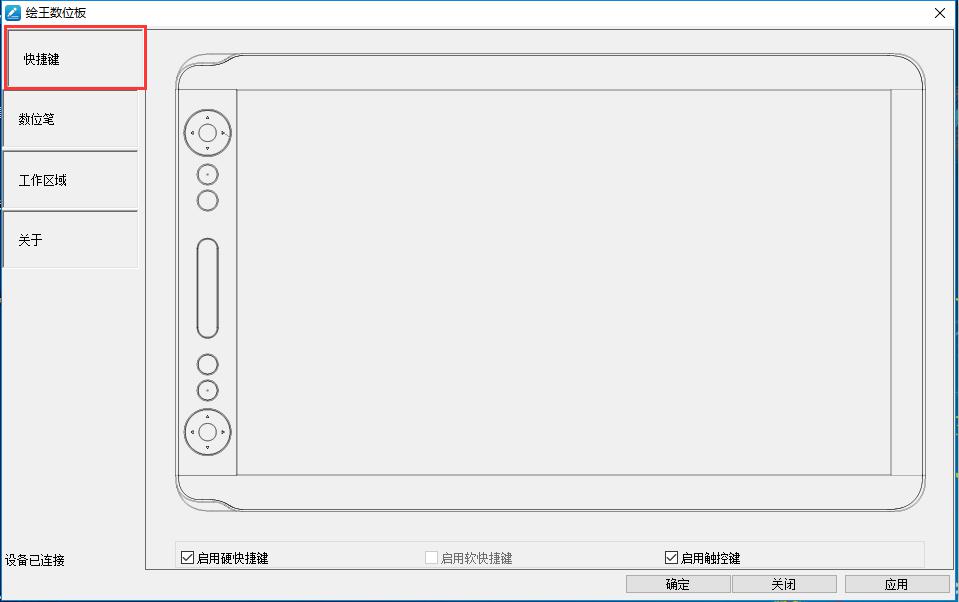
(2)点击任意按键开始设置快捷键,例如:把下图按键①设置成PS的“新建图层”(新建图层的快捷键是:Ctrl+Shift+N)点击下图①②进入快捷键设置界面。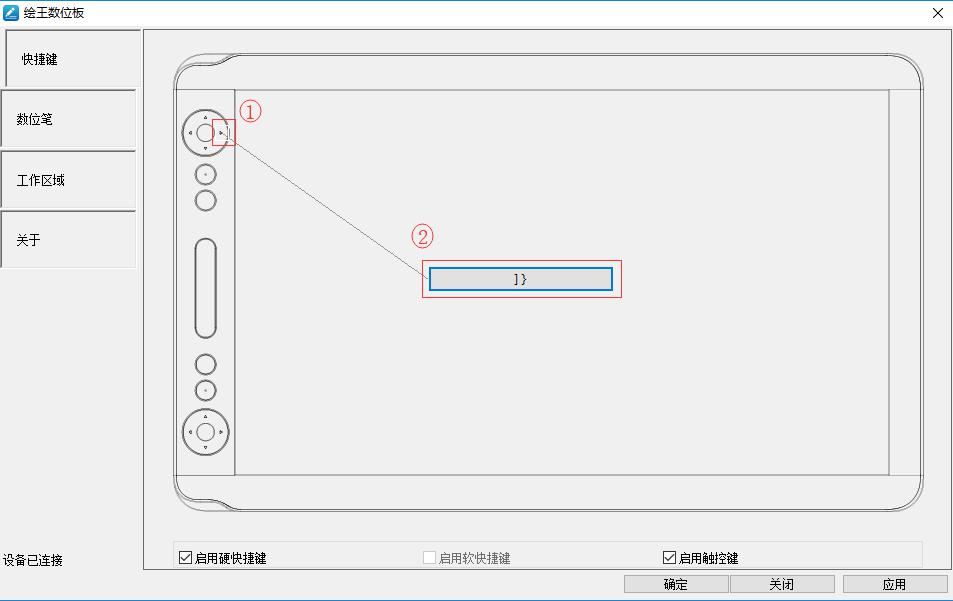
(3)勾选“键盘组合键功能”+“Ctrl”+“Shift”,点击“键盘按键”,选择“N”,然后点击“确定”。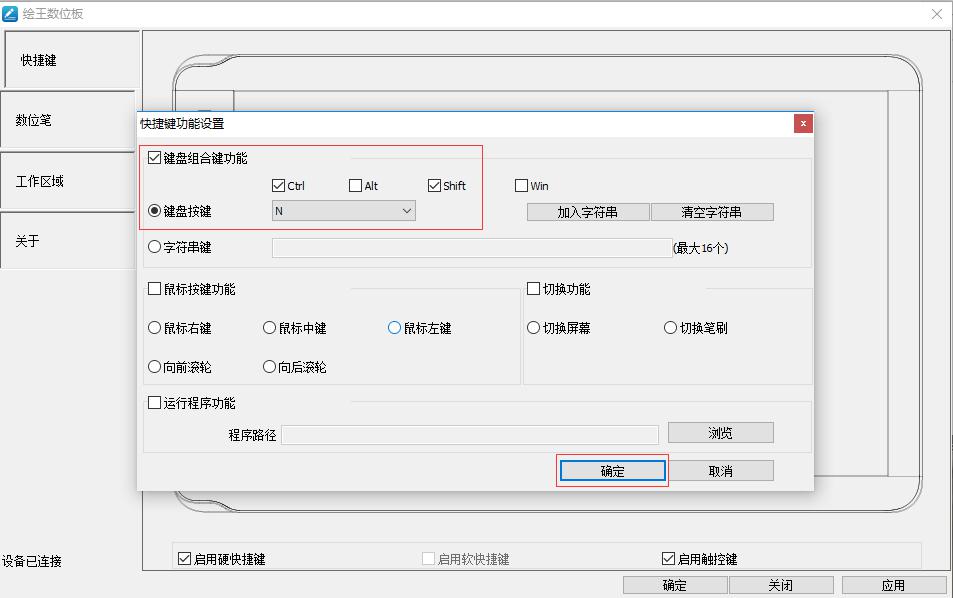
(4)这时,可以看到这个快捷键已经变成了Ctrl+Shift+N,然后点击“应用”就设置完成了,其它快捷键也是这样设置,设置完成后,重启下电脑,打开PS,就可以通过数位屏的快捷键来操控PS了,你会发现方便许多!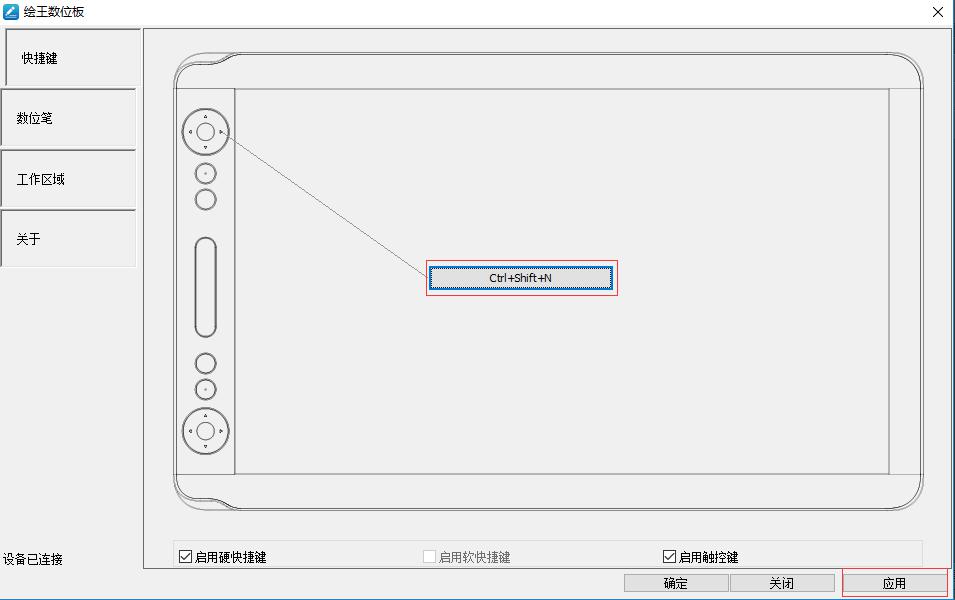
注意:该方法同样适用于其它使用V13版本驱动的产品。
数位屏快捷键怎么设置?绘王GT-156手绘屏快捷键设置教程
猜你喜欢
转载自blog.csdn.net/qq_41832546/article/details/81537330
今日推荐
周排行